Question & Answer
Question
この文書では、IBM サポートでの調査に必要な資料を IBM サポート・コミュニティ経由でご送付いただくための手順について説明します。
Answer
1. 最初にお読み下さい
ソフトウェア・サポート・スペシャリストは、システムデータやテストケースなど問題に関する情報をお送りいただいたり、電子的に参照可能にし ていただくようにお願いする場合があります。その場合、サポート・スペシャリストからいくつかの選択肢を提案させていただきますが、サポートの契約条件により、お送りいただく情報には機密情報を含まないようにしてください。
IBM では、サービスの提供に様々な国の関連会社や海外の人材が関わっていることをご理解・ご了承いただく必要があります。弊社に問題に関する情報をお送りいた だく際には、個人情報、ITAR (国際武器取引規則) 、およびその他の国の法律や規則に違反するような情報が含まれないことをご確認ください。
注意:
- IBM は、お客様からお送りいただいた情報は、お客様の問題の解決、製品サポートやサービスの提供の目的にのみ利用いたします。IBM は、情報を問題の修正やサポートの提供に関わる技術員以外には開示しません。
- IBM サポート Web ページは、画面レイアウト、文言などが本文書のものと変わっている場合がございます。
2. 手順
IBM サポート・コミュニティ経由 で資料を送付する手順を記載します。
資料の送付後に IBM サポートまでお電話またはメールなどで送付した旨をご連絡ください。
1. 資料を圧縮して、1 つにまとめます。
注意:
- 一度に送付するファイルサイズの合計は 2 GB 以内を推奨します。
- ファイルの圧縮形式を exe や lzh にすると、セキュリティ上の制限により、ファイルが受領できないことがあります。ご利用のプラットフォームに応じて、 zip や tar などの形式で圧縮してください。
- 運用上の理由により、ファイル名および圧縮したファイルに含まれるディレクトリ名には日本語などのダブルバイト文字を含めないようお願いします。日本語の使用による問題が発生した場合は、再度アップロードをご依頼する場合があります。
2. IBM サポート・コミュニティにログインします。
3. Cases メニューをプルダウンして View your cases を選択すると Case 一覧が表示されるのでその中から資料をアップロードする Case 番号を選択します。
※ Case 番号に間違いがないか、注意して選択してください。
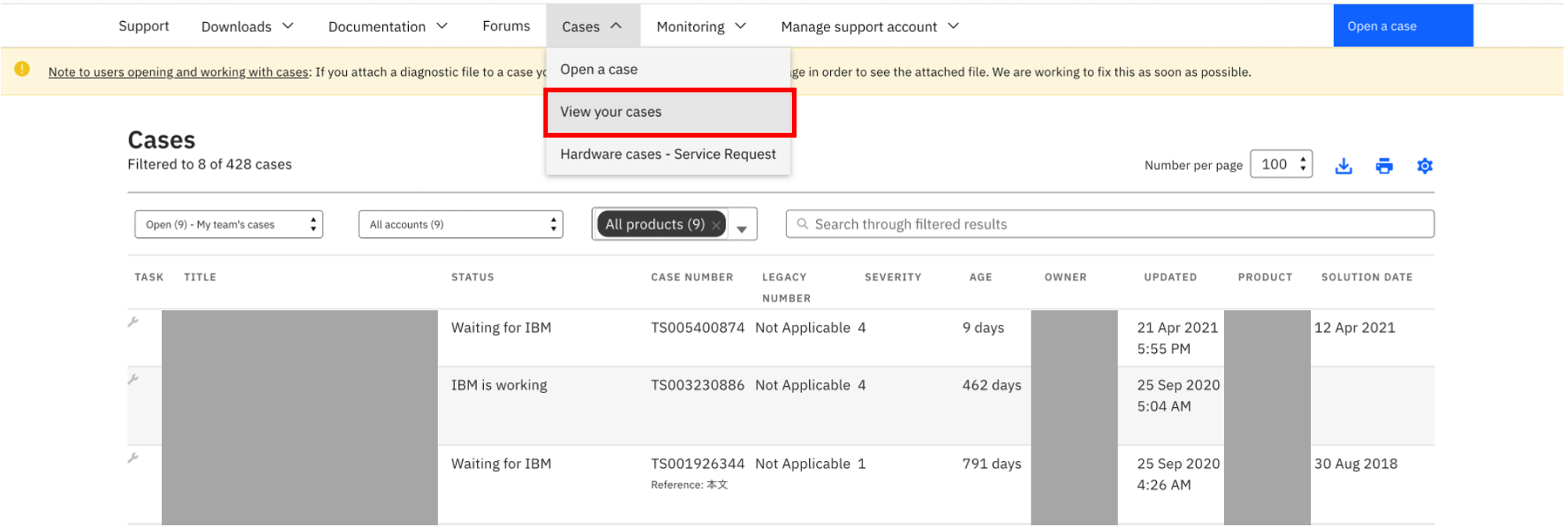
4. Case が表示されたら、右端にある "Upload" をクリックします。
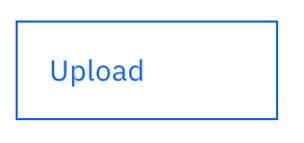
5. "Click to Select Files" をクリックしてファイルを選択するか、"Or Drop Files Here" エリアにファイルをドラッグ&ドロップします。
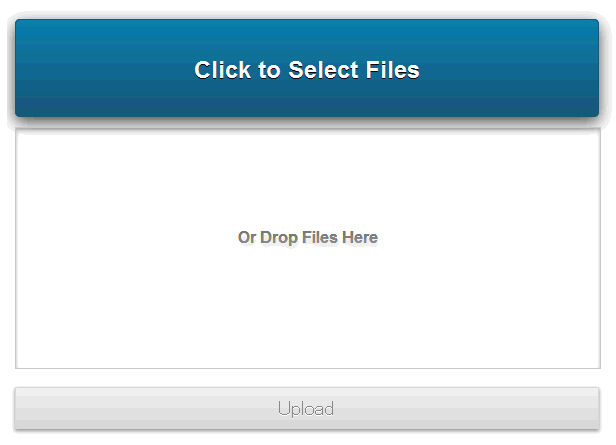
6. IBM に送付するファイルに間違いがないか確認し、 "Upload" ボタンをクリックします (ファイル名の先頭にお問い合わせ番号を付加する必要はありません)。
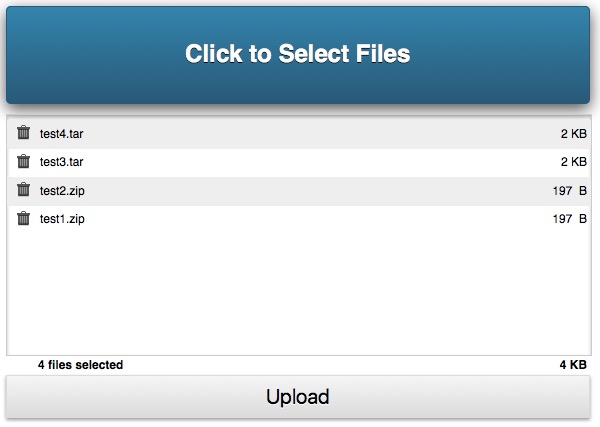
7. 以下の画面で "Overall Progress" が 100 % になったら、アップロード完了です。
アップロードが完了したら、 サポートへお電話またはメールなどで送付完了をご連絡ください。

IBM サポート 資料収集ガイド Index へ戻る
[{"Product":{"code":"SUPPORT","label":"IBM Worldwide Support"},"Business Unit":{"code":"BU051","label":"N\/A"},"Component":"--","Platform":[{"code":"PF025","label":"Platform Independent"}],"Version":"Version Independent","Edition":"","Line of Business":{"code":"LOB33","label":"N\/A"}}]
Was this topic helpful?
Document Information
Modified date:
29 July 2021
UID
swg22010536